۳ روش اجرای اپلیکیشنهای اندرویدی روی کامپیوتر
آیا به دنبال راهی برای اجرای اپلیکیشنهای اندرویدی روی کامپیوتر ویندوزی خود هستید؟ این روزها استفاده از شبیه سازها٬ اجرا کنندهی اپلیکیشنها و ابزارهای منعکس کننده که به شما اجازه میدهند برنامههای اندرویدی را روی کامپیوتر خود اجرا کنید٬ بسیار آسانتر از گذشته شده است.
وبسایت گجتنیوز - معین کریمی: ما در این مقاله ۳ روش برای اجرای اپلیکیشنهای اندرویدی روی کامپیوتر ویندوزی را در اختیار شما قرار خواهیم داد. این روشها شامل استفاده از شبیه سازهای اندرویدی و یا اپلیکیشنی خاص میشوند.

آیا به دنبال راهی برای اجرای اپلیکیشنهای اندرویدی روی کامپیوتر ویندوزی خود هستید؟ این روزها استفاده از شبیه سازها٬ اجرا کنندهی اپلیکیشنها و ابزارهای منعکس کننده که به شما اجازه میدهند برنامههای اندرویدی را روی کامپیوتر خود اجرا کنید٬ بسیار آسانتر از گذشته شده است.
اجرای اپلیکیشنهای اندرویدی روی کامپیوتر
۱. BlueStacks
BlueStacks یک اجراکنندهی اپلیکیشن اندروید است که تمرکز اصلی آن بر اجرای بازیهای این پلتفرم روی کامپیوتر شخصی شماست؛ بنابراین آن نمیتواند محیط اندرویدی را آنطور که مورد نیاز توسعه دهندگان است٬ در اختیارشان قرار دهد.
با این حال اگر شما میخواهید فقط اپلیکیشنهای اندروید یا بازیهای موبایلی را روی یک کامپیوتر شخصی اجرا کنید٬ نرم افزار BlueStacks بهترین گزینه است. این برنامه رایگان است و البته در صورت نیاز میتوانید نسخهی اشتراکی Premium آن را نیز تهیه کنید.
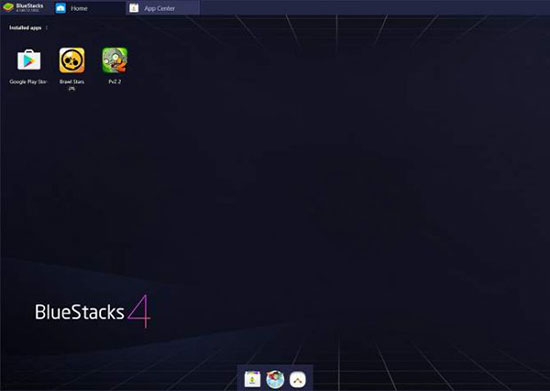
نصب و راه اندازی این برنامه بسیار ساده است. شما باید نوع محیطی که قصد شبیه سازی آن را دارید و دیوایسی که به آن علاقهمند هستید (نظیر وان پلاس ۵ یا گلکسی اس ۸ پلاس سامسونگ) را انتخاب کنید و سپس آن را اجرا کنید. برای استفاده از آن شما باید وارد حساب کاربری گوگل خود شده و از پلی استور استفاده کنید. از اینجا به بعد ماباقی مراحل ساده و بدون پیچیدگی است تا بتوانید به راحتی اپلیکیشنهای موبایلی را روی کامپیوتر خود نصب کنید.
استفاده از BlueStacks
این اپلیکیشن به شما اجازه میدهد تنظیمات مختلفی را به منظور بهینهسازی عملکرد و ورودی انجام دهید. به طور مثال اگر میخواهید گیم پلی بازی خود را ضبط کنید٬ گزینهای برای ضبط تصویر و ثبت اسکرین شات وجود دارد. یکی از مهمترین مشکلات برای گیمرهای موبایلی٬ ناسازگاری BlueStacks با گیمپدها است. این نرم افزار همچنین شامل آموزشهای کنترل هنگام اجرای اولیهی یک بازی برای نخستین بار است.
با این حال٬ بسته به سیاستهای توسعهدهندگان همهی بازیها با این پلتفرم کار نمیکنند. به طور مثال نیانتیک٬ BlueStacks و اغلب اجراکنندههای اپلیکیشنهای موبایلی برای بازی پوکمون گو را در لیست سیاه خود قرار داده است.
۲. Android Studio
اگر به دنبال یک شبیه ساز اندروید با قابلیتهای کامل هستید٬ هیچ چیزی بهتر از شبیه ساز رسمی گوگل در داخل Android Studio نیست. به عنوان محیطی برای توسعهی اپلیکیشنهای اندرویدی٬ Android Studio به شما اجازع میدهد آخرین نسخهی اندروید را شبیه سازی کرده و یک دیوایس مجازی بسازید.
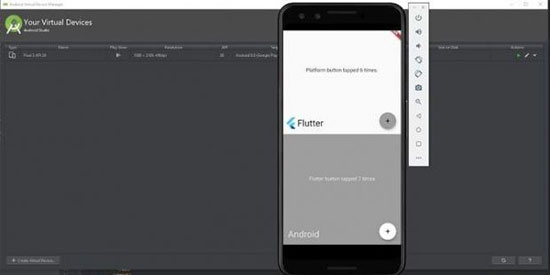
بدیهی است که این ابزار در جهت استفادهی توسعه دهندگان قرار دارد و برای مصرف کنندگان عمومی نیست. به همین خاطر بسیار پیچیدهتر از شبیهسازهای معمولی است. این نرم افزار دارای قابلیت ویرایش کد٬ تجزیه و تحلیل APK و شبیه سازی پیشرفته است. شما میتوانید از طریق سایت رسمی Android Developers به صورت رایگان به این برنامه دسترسی پیدا کنید. این برنامه برای اجرا به Java نیاز دارد٬، اما Android Studio خود شامل JDK است.
راه اندازی Android Studio
وقتی اندروید استودیو را راه اندازی میکنید٬ گوگل به شما پیشنهاد میدهد از راه انداز آسان استفاده کنید و هر پکیج SDK که پیشنهاد میدهد را نصب کنید. یکی از پکیجهای SDK پیشنهادی Android Emulator است که اندروید استودیو برای شبیه سازی یک محیط اندرویدی روی کامپیوتر به آن نیازمند است.
زمانی که راه اندازی با موفقیت انجام شد٬ شما میتوانید با رفتن به منوی Configure و گزینهی AVD Manager (مخفف Android Virtual Device به معنای دیوایس مجازی اندرویدی) وارد شبیه ساز شوید.
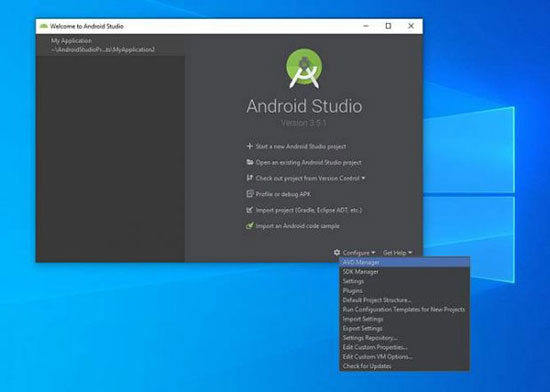
در AVD Manager شما میتوانید یک دیوایس مجازی بسازید. پنجرهای برای ساخت یک دیوایس برای شما نمایان میشود.
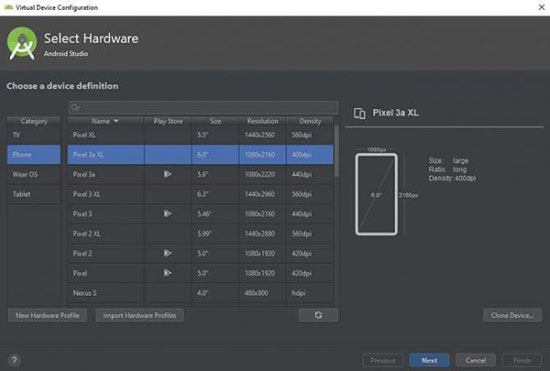
در این محیط شبیه سازی شده٬ شما میتوانید یک اپلیکیشن ساخته یا اپلیکیشنهای ساخته شده را بارگذاری کنید. به نقل از صفحهی پشتیبانی اندروید استودیو٬ شما میتوانید فایلهای APK را درگ کرده و در صفحهی مربوط به این برنامه رها کنید تا نصب شوند.
با این حال ما توصیه میکنیم از این برنامه فقط برای ساخت و آزمایش اپلیکیشنها روی کامپیوترهای ویندوزی استفاده کنید. اگر میخواهید اپلیکیشنهای موبایلی را برای استفاده یا بازی کردن روی کامپیوتر خود اجرا کنید٬ گزینههای دیگر این لیست را انتخاب کنید.
شبیه سازهای اندرویدی جایگزین برای اندروید استودیو
شبیهسازهای حرفهای اندرویدی دیگری نیز وجود دارد که شما میتوانید به جای اندروید استودیو از آنها روی کامپیوتر خود استفاده کنید. VirtualBox نیز به شما اجازه میدهد یک دیوایس اندرویدی مجازی بسازید. با این حال شما نیازمند نصب یک نسخهی قابل بوت اندروید (مانند اندروید x۸۶) روی دستگاه خود هستید.
البته راه اندازی این شبیه ساز آسان نیست٬ بنابراین توصیه میکنیم اگر کاربر حرفهای هستید اقدام به نصب آن کنید. در اینجا شبیه سازهای دیگری نظیر Genymotion و YouWave نیز به چشم میخورد. اما به خاطر داشته باشید که این شبیه سازها ارائه کنندهی آخرین نسخهی اندروید نیستند.
۳. AirDroid
اگر هم اکنون صاحب یک گوشی اندرویدی قوی هستید و فقط میخواهید برنامهها را روی صفحهی بزرگتری ببینید یا از یک کیبورد و ماوس استفاده کنید٬ میتوانید از یک اپلیکیشن منعکس کننده یا کنترل از راه دور استفاده کنید.
یکی از گزینهها٬ AirDroid است. این نرم افزار به شما اجازه میدهد دیوایس اندرویدیتان را روی کامپیوتر خود مشاهده کنید. این بدان معناست که شما میتوانید اپلیکیشنهای اندرویدی را مستقیما از طریق کامپیوتر خود اجرا و کنترل کنید.
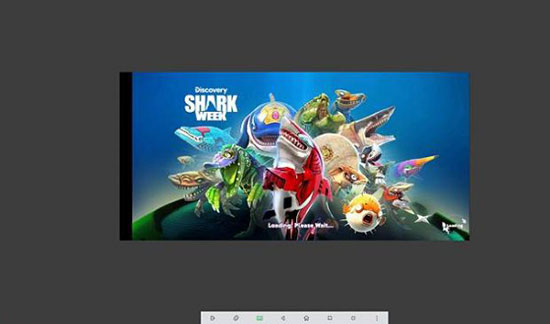
خبر خوب اینکه شما میتوانید AirDroid را بدون نیاز به نصب یک نرم افزار مستقل٬ روی مرورگر کروم خود نیز اجرا کنید. فرقی نمیکند از کدام روش استفاده کنید٬ شما نیاز دارید ابتدا اپلیکیشن موبایلی AirDroid را روی گوشی هوشمند خود نصب کنید و یک اکانت ایر دروید نیز بسازید.
در حالی که اینها بهترین ابزارها و راههای اجرای اپلیکیشنهای اندرویدی روی کامپیوتر ویندوزی هستند٬ روشهای دیگری نیز در اینجا وجود دارد. این شامل بوت دوگانه سیستم عامل اندروید روی کامپیوتر شما است.
اغلب کاربران به دنبال یک برنامهی ساده هستند که فقط به آنها اجازه دهد اپلیکیشنهای اندرویدی را روی کامپیوتر خود اجرا کنند. اگر هدف اصلی شما اجرای بازیهای موبایلی روی کامپیوتر است٬ باید به دنبال راههای دیگری به جز موارد بالا باشید.
منبع: makeuseof












نظر کاربران
NOX هم خوبه